群晖安装WordPress的折腾历程——一个平台,无限可能
需准备什么:
1、群晖安装套件:Web Station、PHP8.0、MariaDB 10、phpMyAdmin、nginx或apache HTTP Server 2.4
2、准备安装包:下载WordPress、可购买一个好看的子比主题
3、打开准备访问端口,本文以100为例
前期开站安装步骤如下:
1、上传wordpress-6.5.5-zh_CN.zip到群晖eb文件夹根目录
2、解压wordpress-6.5.5-zh_CN.zip得到一个wordpress文件夹
3、打开Web Station,选择脚本语言设置-选中PHP8.0-点击编辑
4、修改如图:设置、扩展名。点击保存
5、选择网页服务-新增-本机脚本语言网站-服务:PHP8.0,下一步
6、依次填写选择:名称(英文)-描述(可中文)-文档根目录(web文件夹-wordpress文件夹)-HTTP后端服务器(nginx)-下一步
7、确认设置页面,选择新增
8、弹出权限提示,点确定即可
9、打开文件管理器File Station,进入web文件夹-wordpress文件夹右键-选择属性-权限-选中http-编辑-把读取和写入全选-完成-回到权限界面,选择下方应用到这个文件夹、子文件夹及文件-保存
10、此时重新回到Web Station,选择网络门户-新增-门户类型选择:网页服务门户
11、服务:本机脚本语言语言网站选择当时创建的wp-门户类型选择:基于端口-端口建议勾选HTTPS,并设置端口100(可自定义,不要使用80、443、22等标准端口)-选择新增,此时网站就可以开起来了,但还不能使用。
WP博客正式使用安装步骤:
1、浏览器输入https://你的IP或域名:100 (加端口号访问) ;也可直接在Web Station网络门户页面点击
2、此时开始WP博客安装,点击下方 现在就开始!
3、此时需要回到群晖,选择已安装好的phpMyAdmin,新建WP博客的账户、数据库,并记录数据库名字(wp)、用户名(wp)、密码(要有大小写、符号)
4、依次填入数据库名、用户名、密码,数据库主机(也可更改为127.0.0.1)和表前缀不改默认即可,点击提交
5、不错。您完成了安装过程中重要的一步,WordPress 现在已经可以连接数据库了。如果您准备好了的话,现在就…运行安装程序
6、依次填入站点名称(你网站的名字)、用户名(网站后台登录名)、密码(网站后台登录密码)、本人的电子邮箱、对搜索引擎的可见性(不选可被搜索引擎收录,但国内没备案不会被收录),点击下方安装wordpress稍等片刻即可安装完成
7、此时直接访问:https://你的IP或域名:100 (加端口号访问) ,你的网站就搭建好了。此时博客是最原始状态,为了更好看、方便,大家可通过我的推广链接购买主题,也可自行搜索免费主题。
主题展示:
购买链接:点击查看


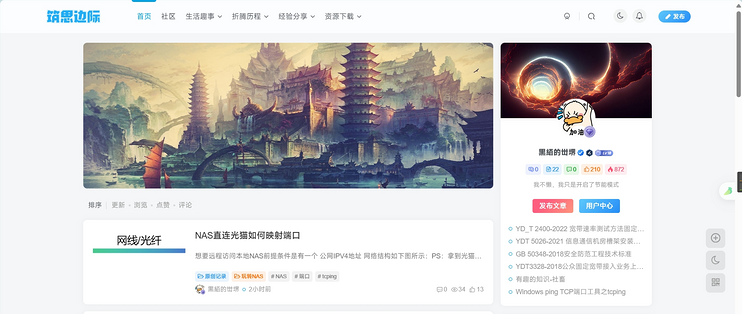
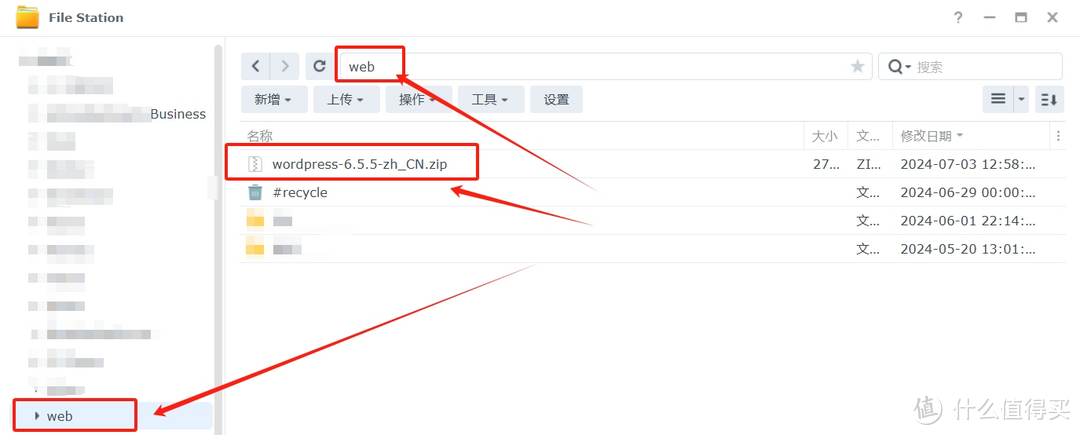
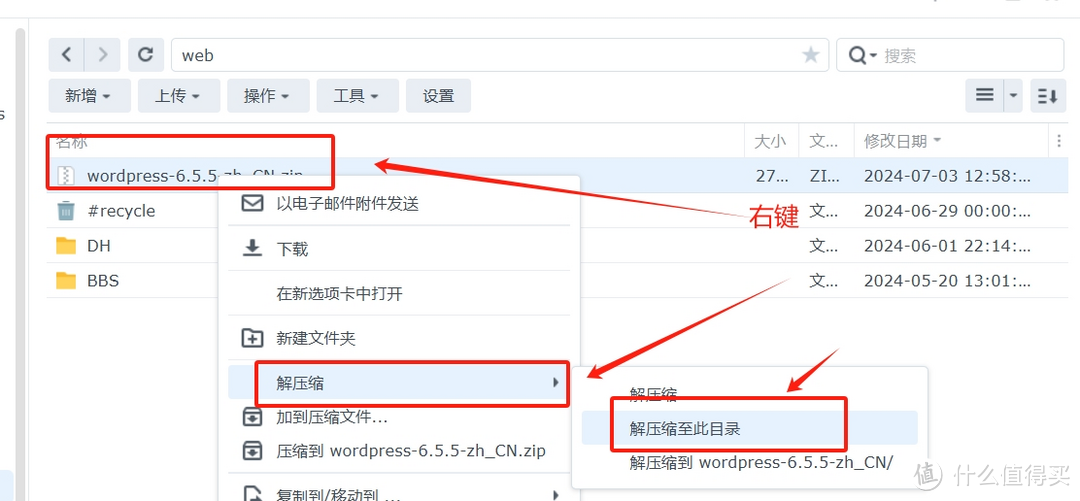
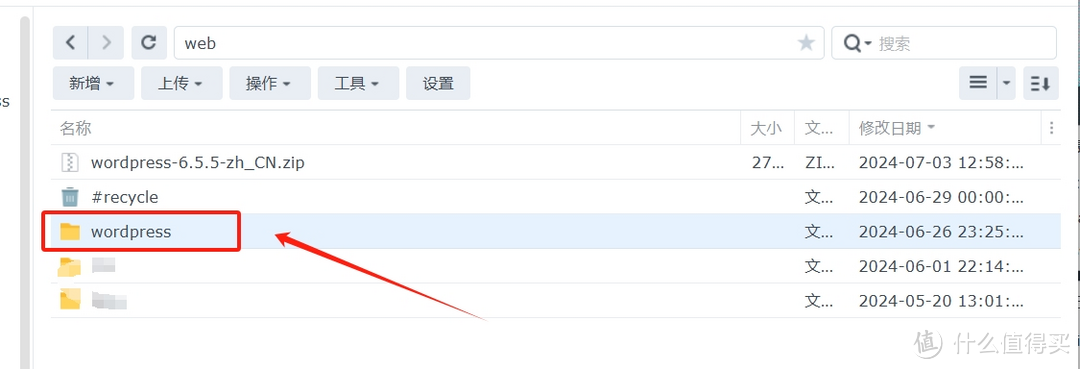

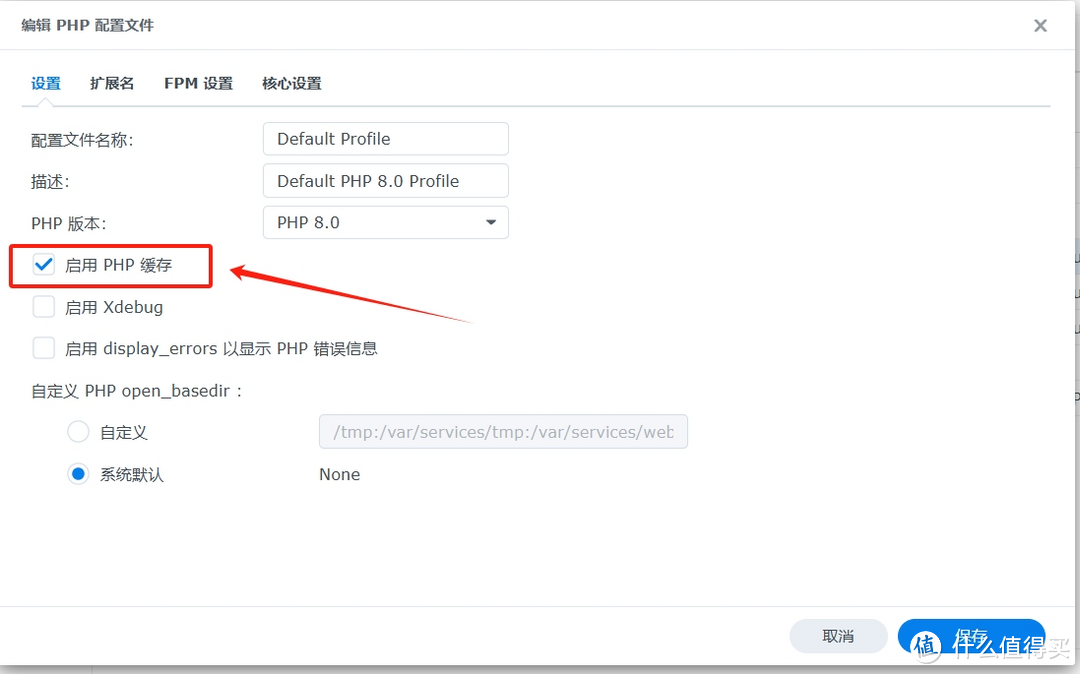

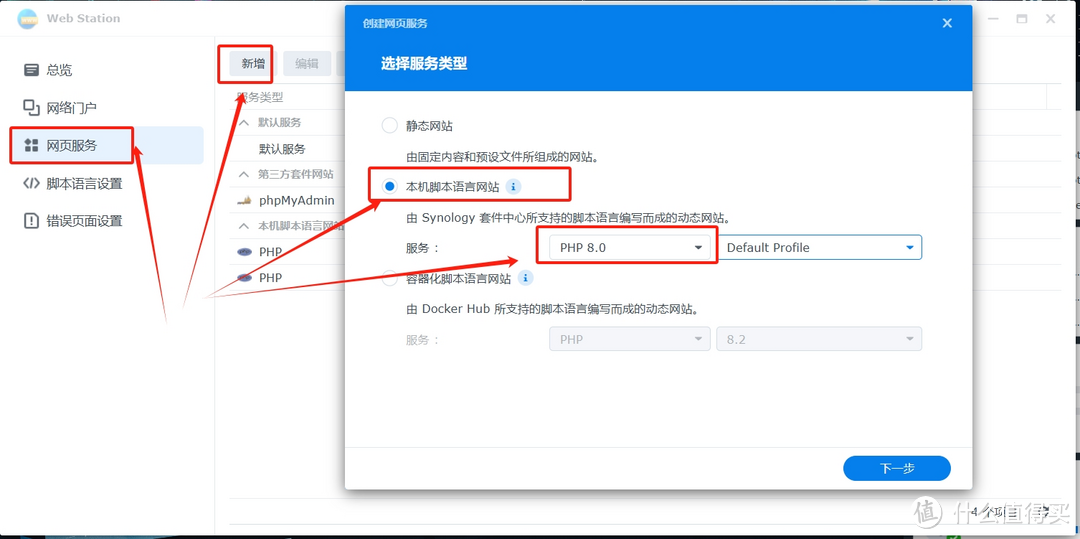
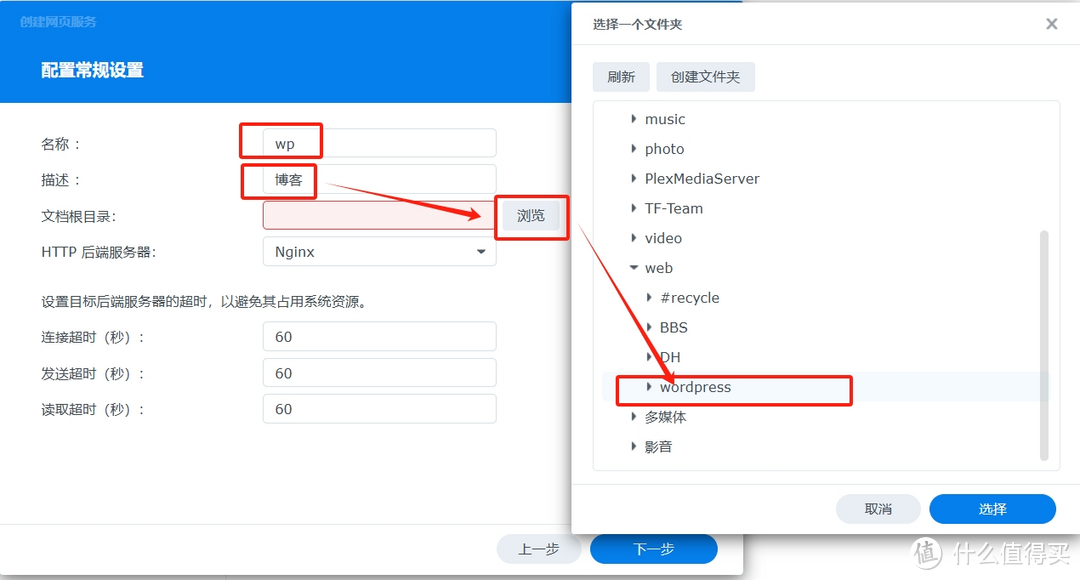
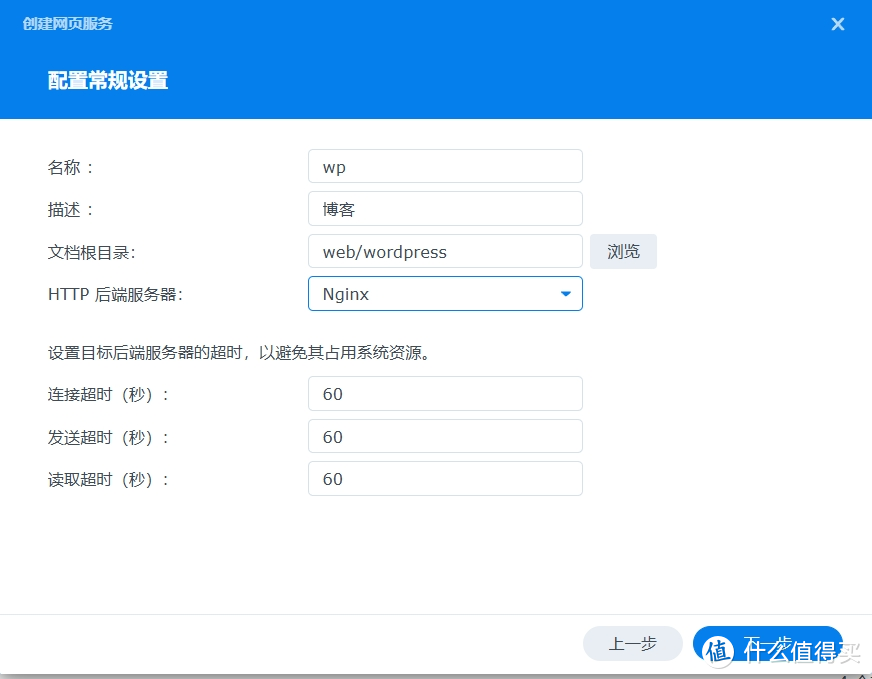

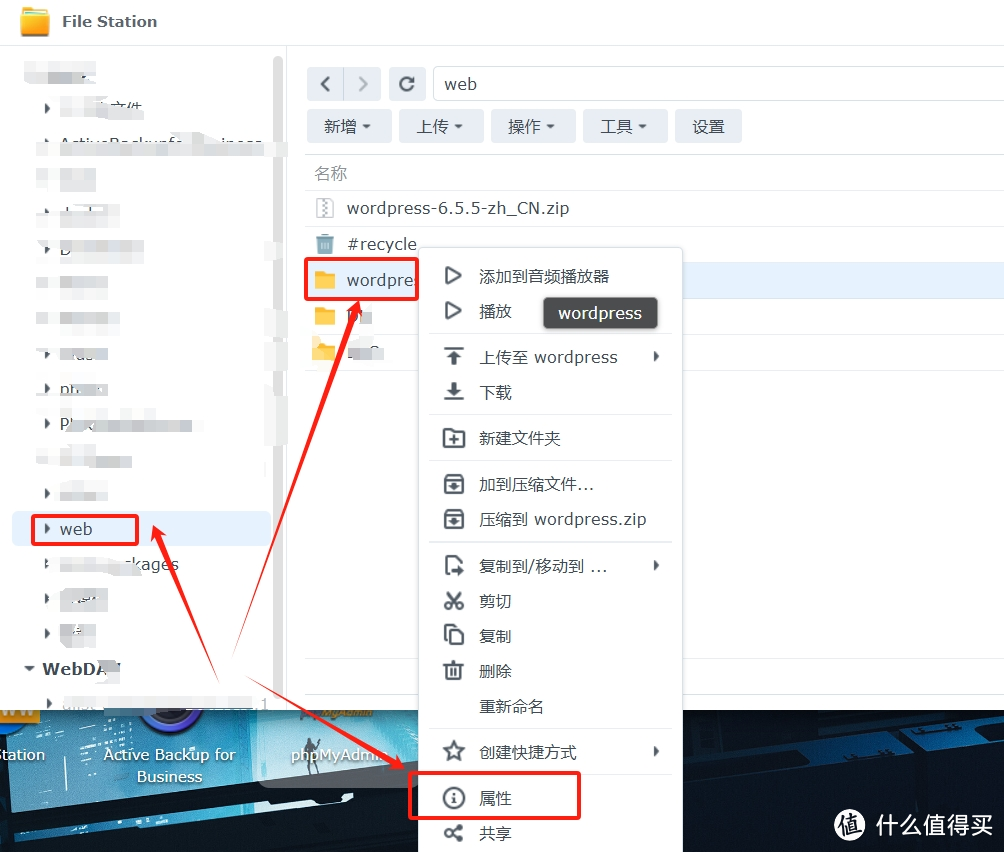

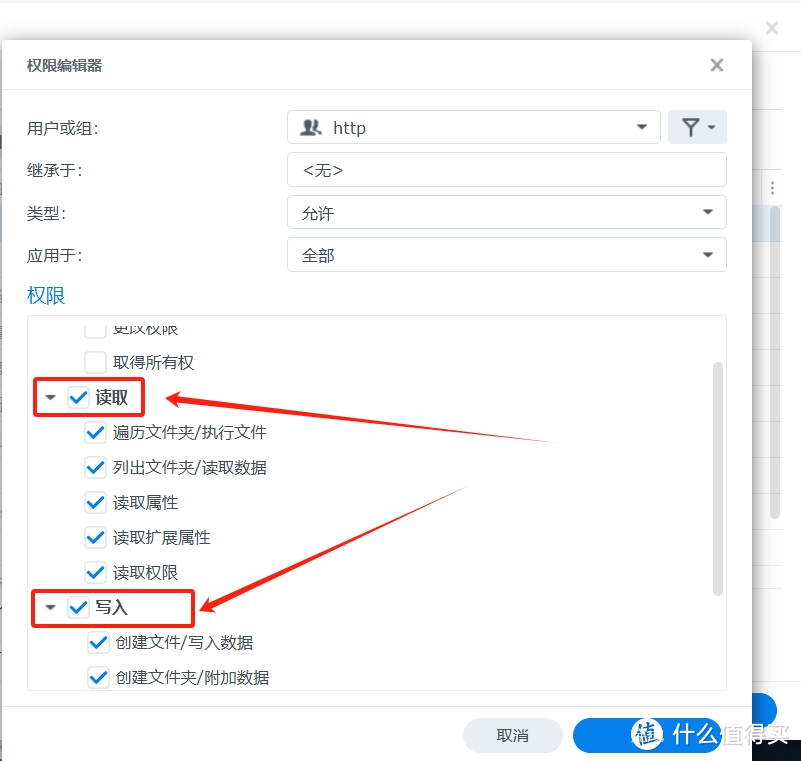

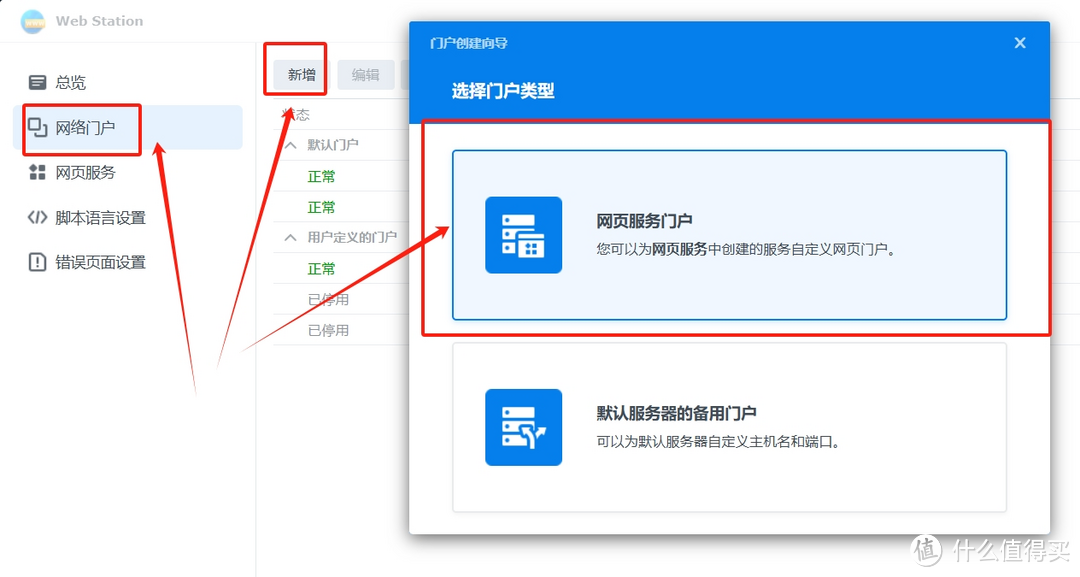
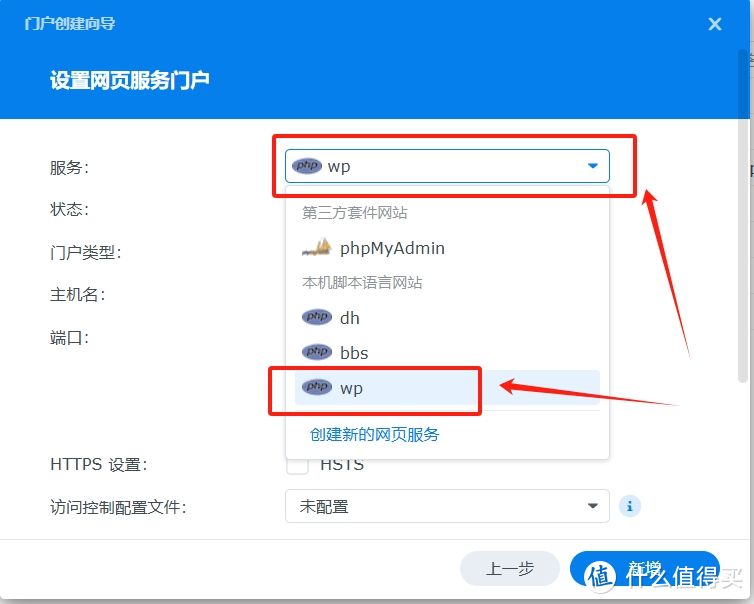
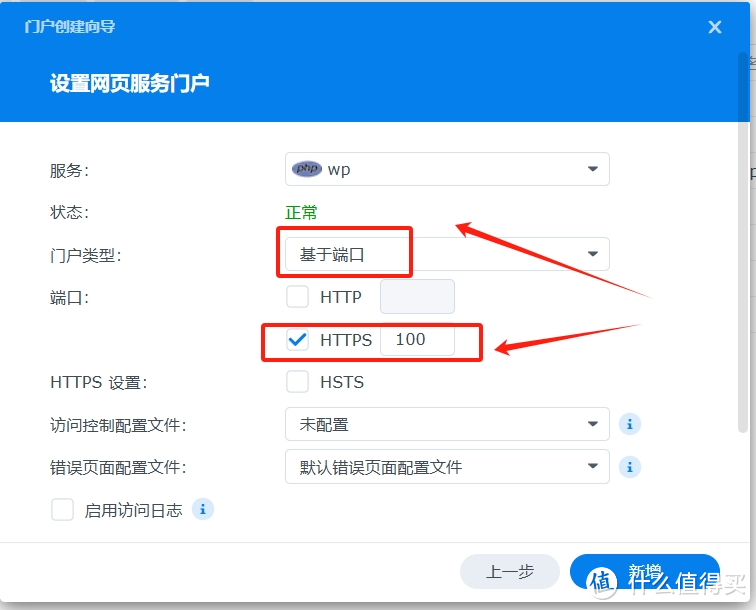
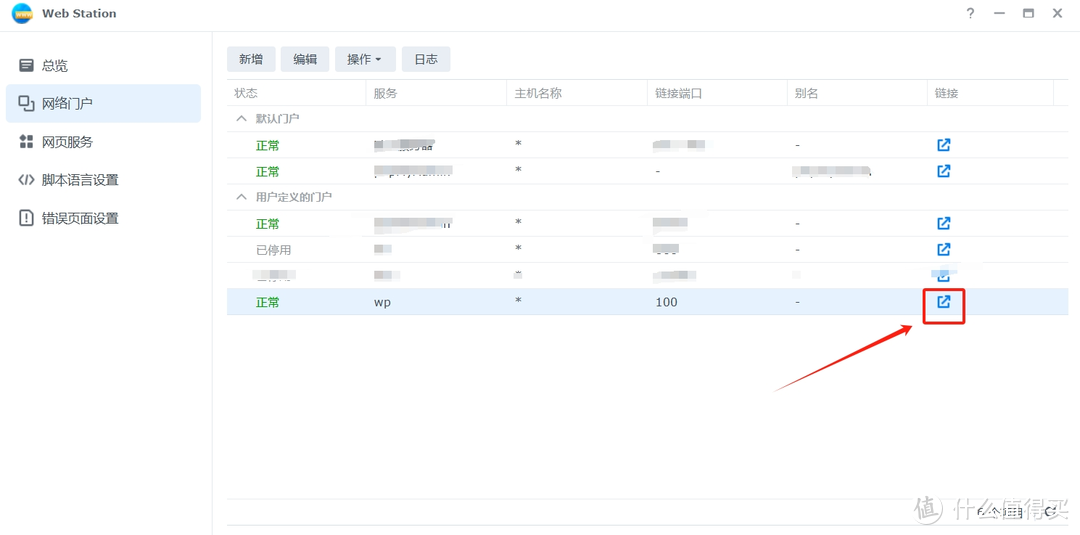
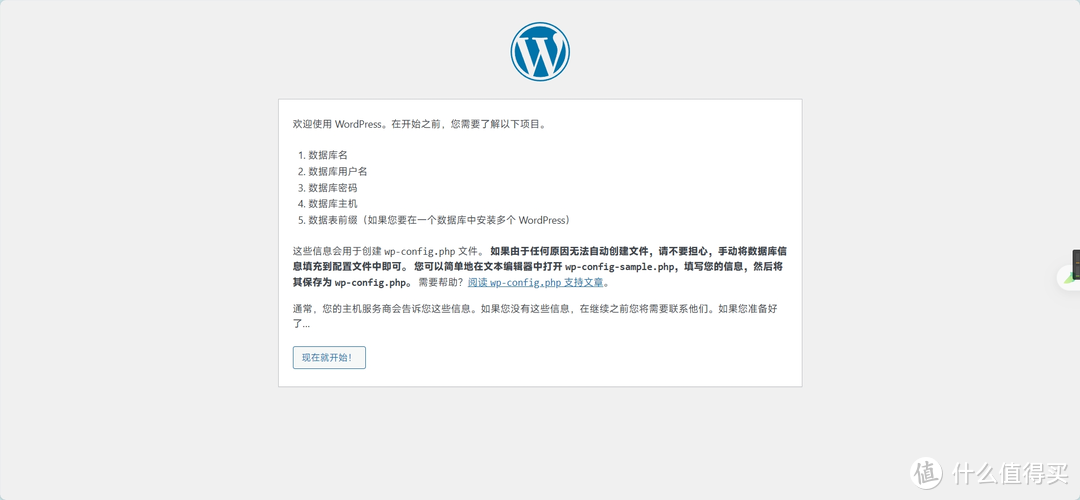
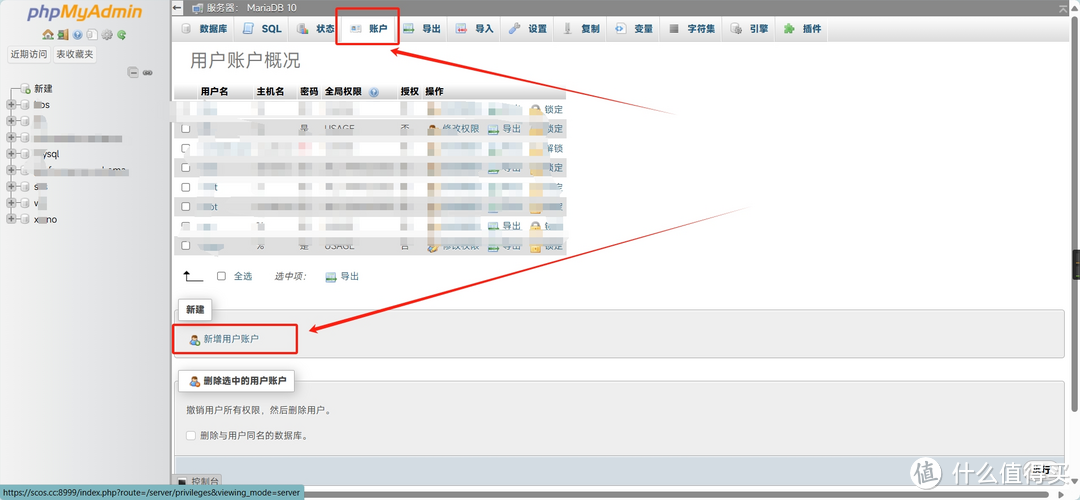
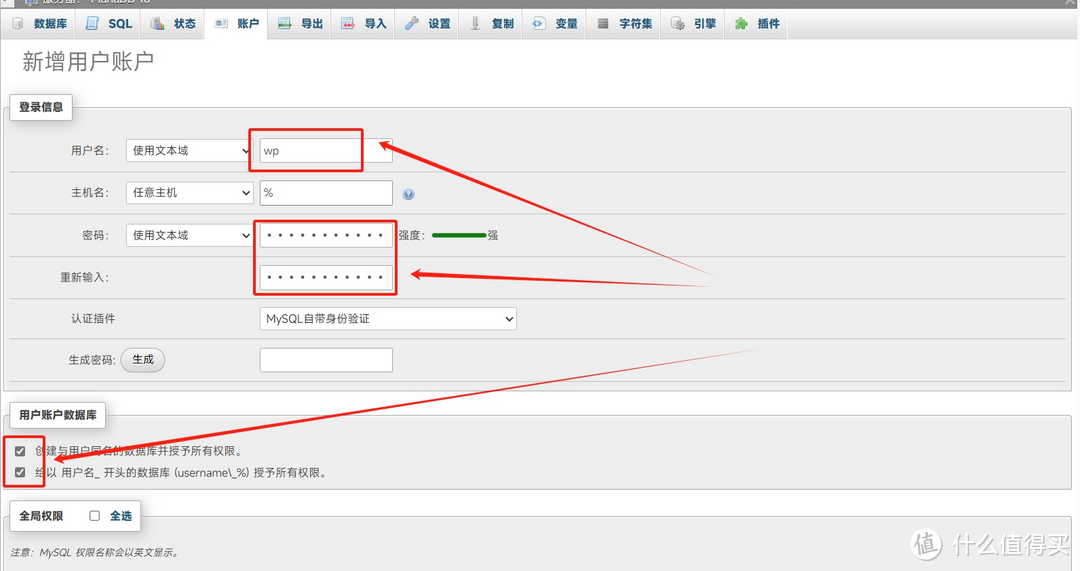
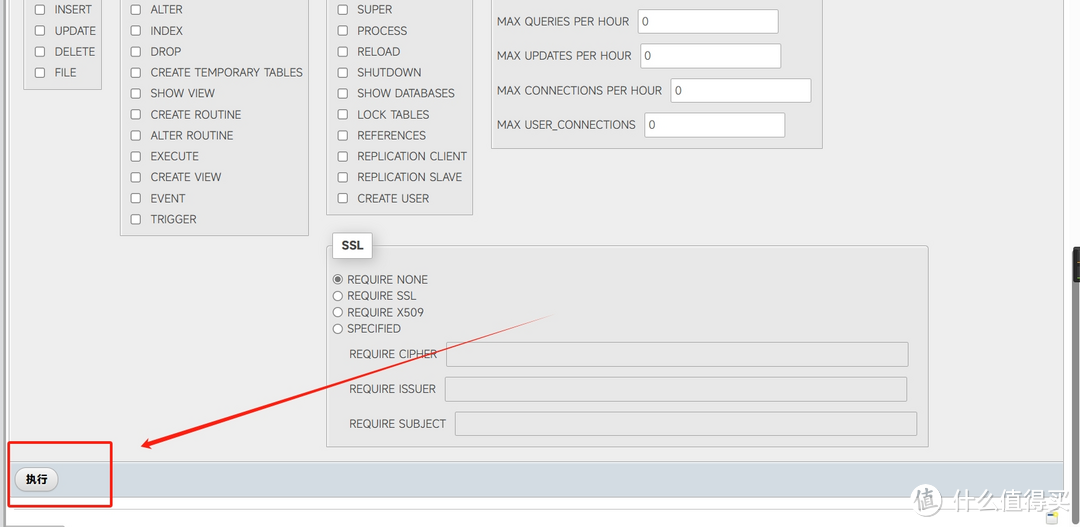
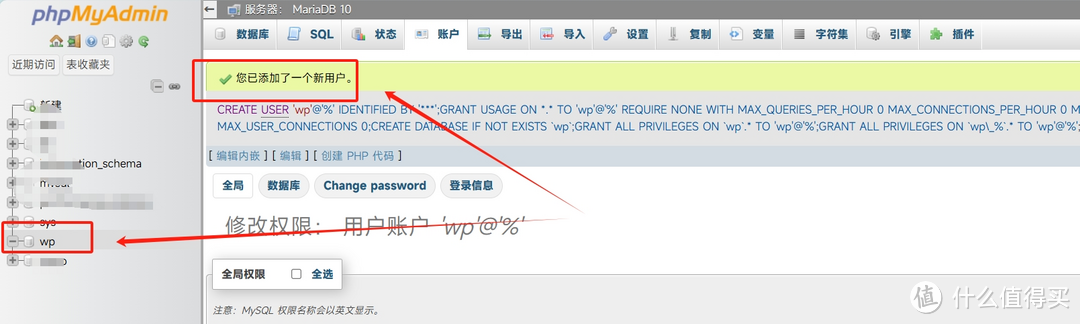
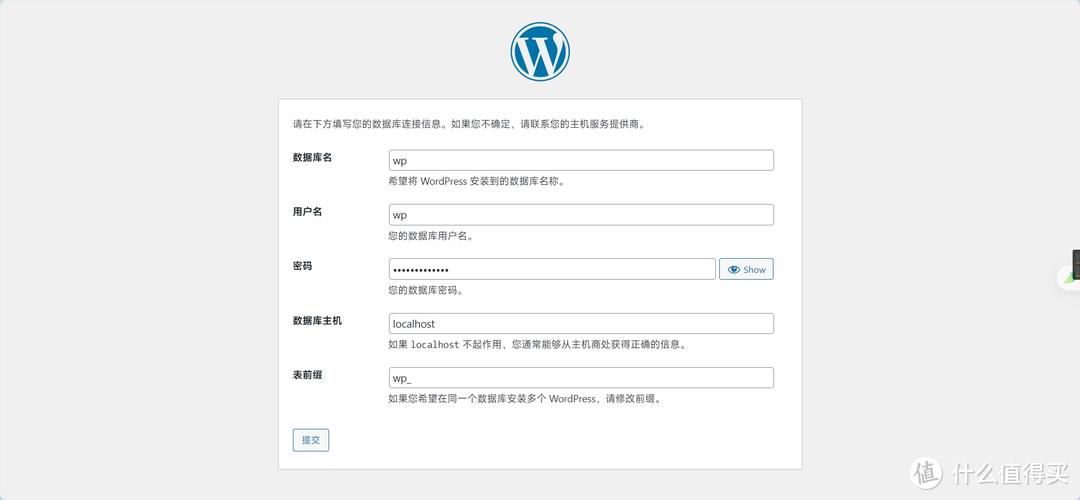
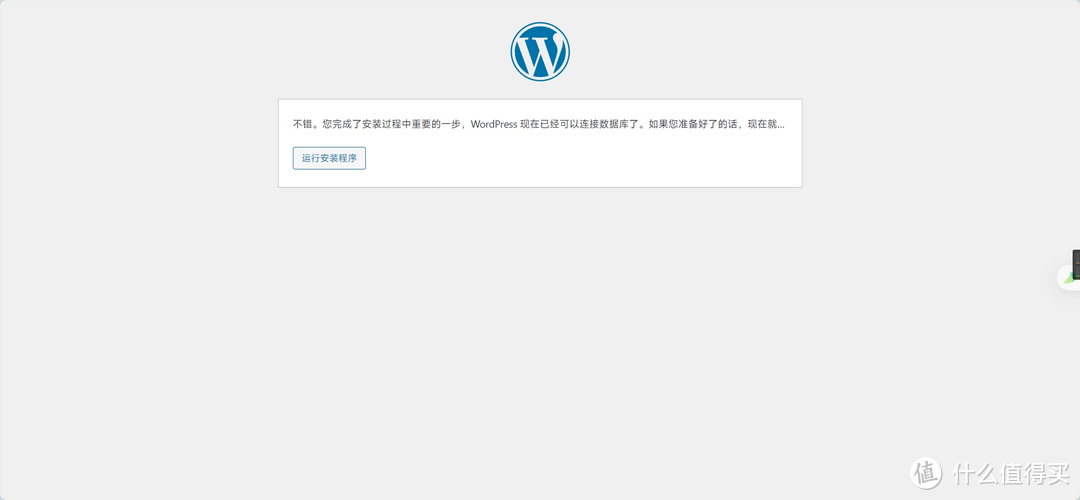
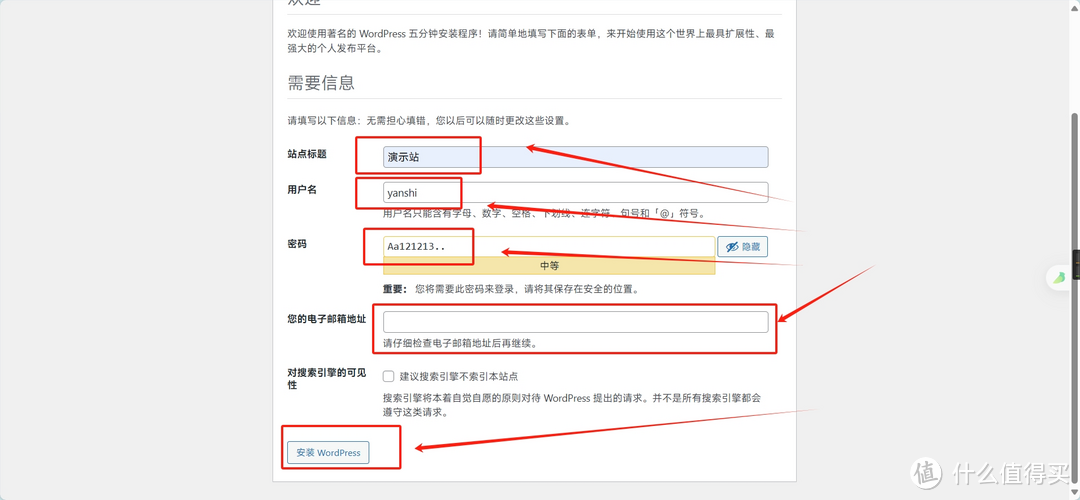
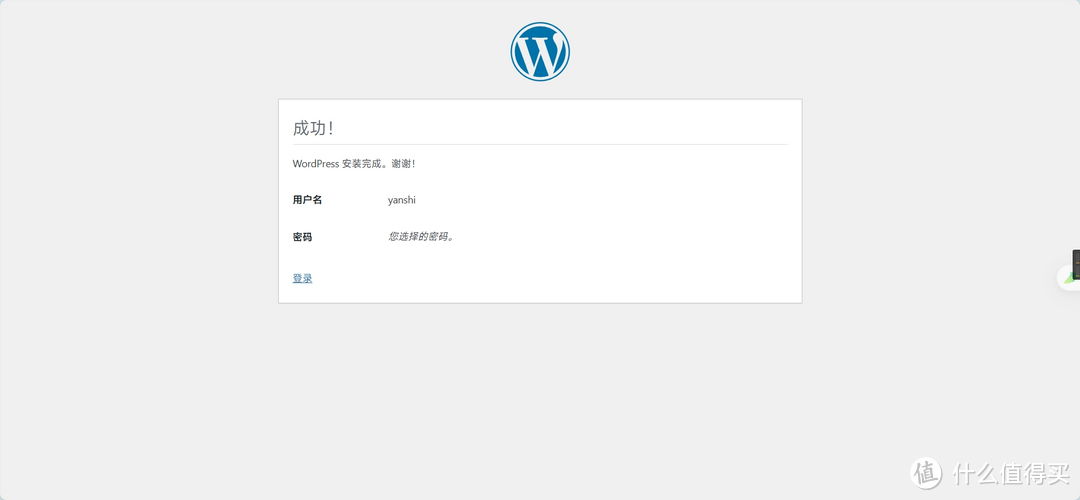
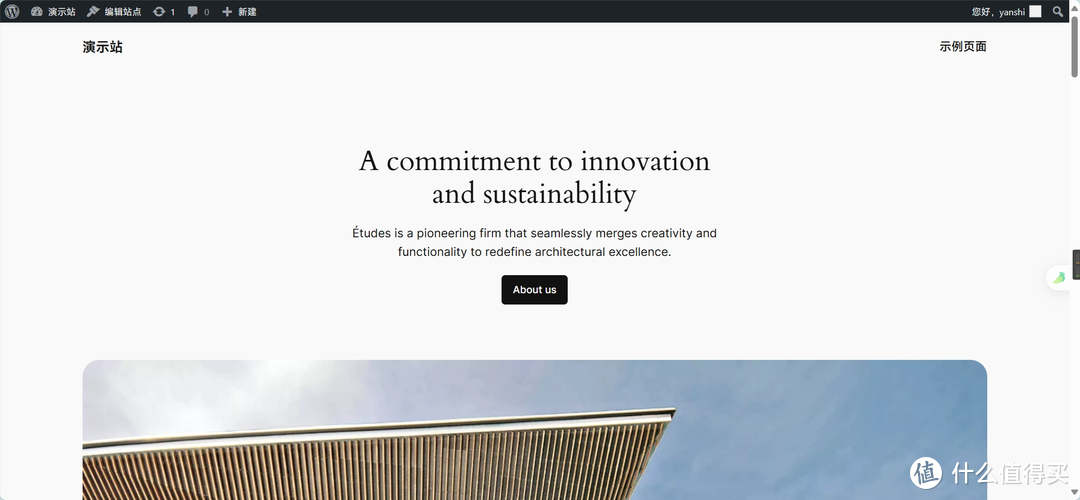
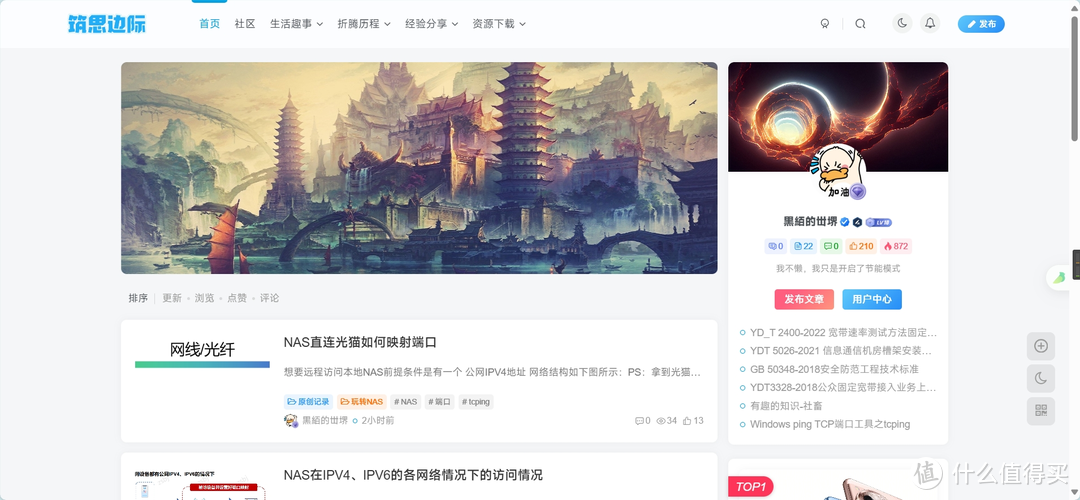
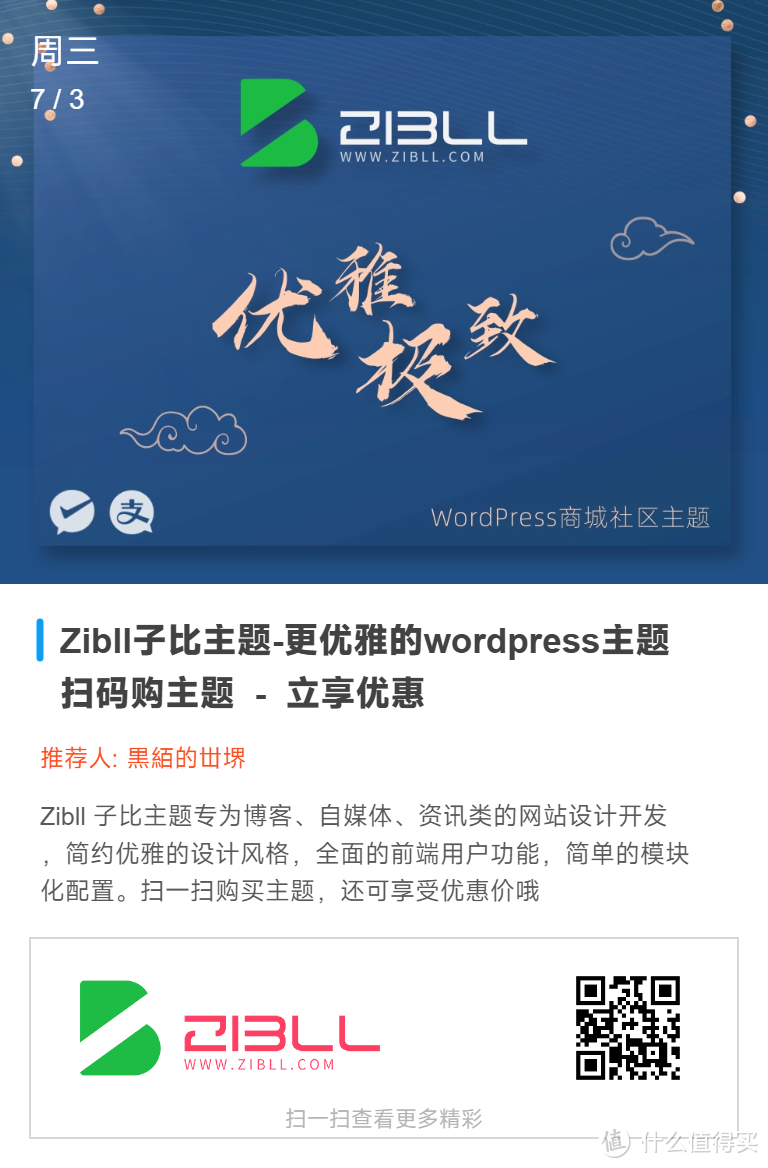


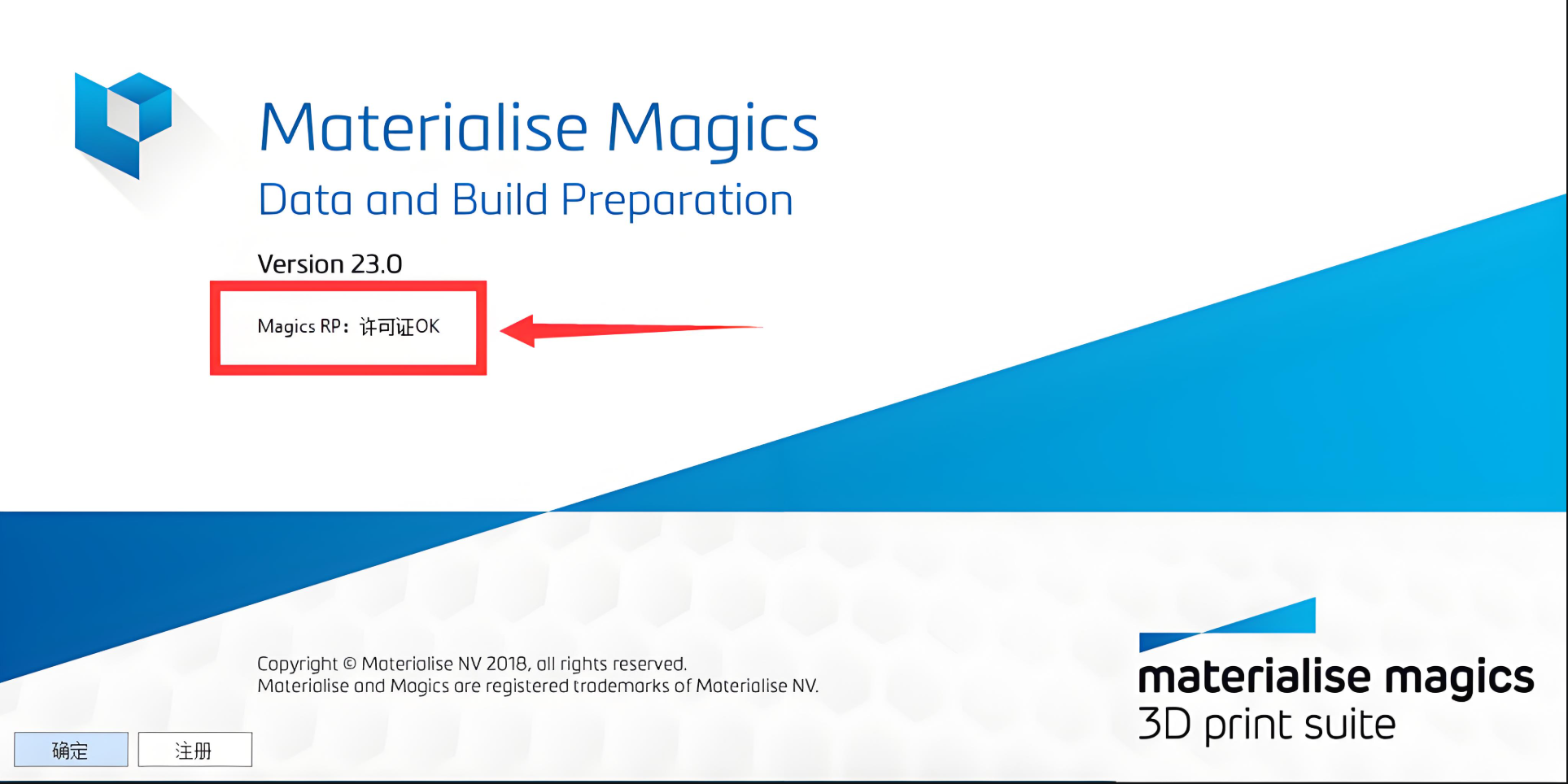
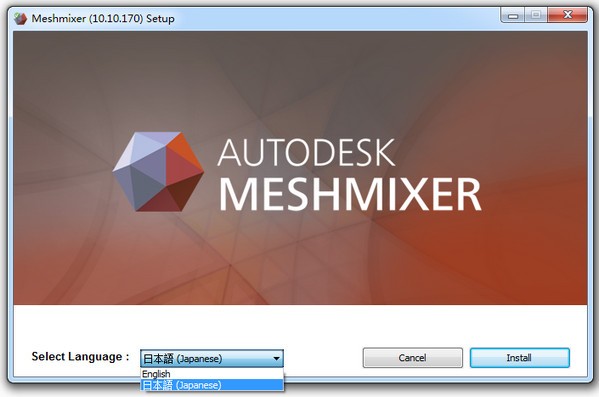

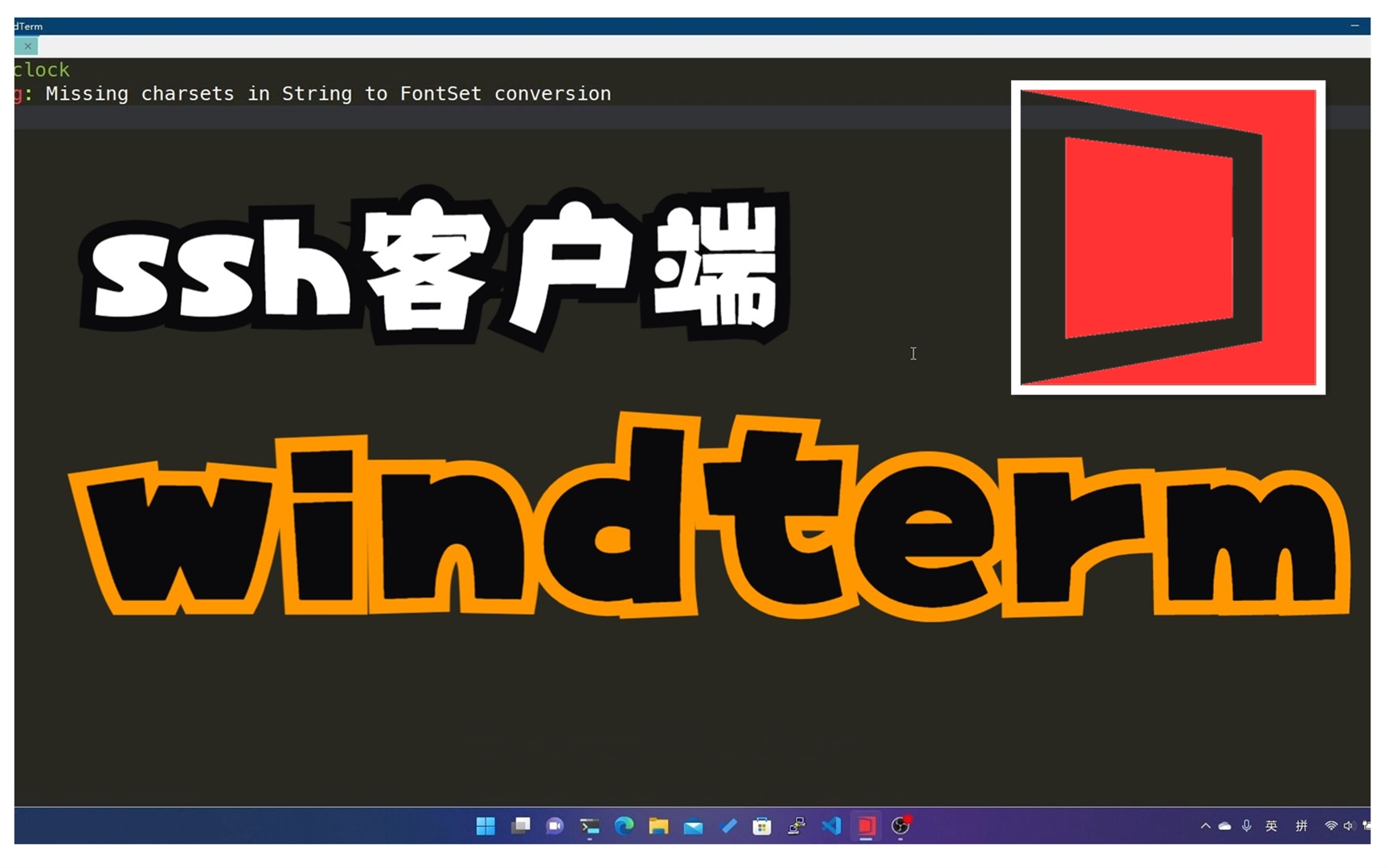
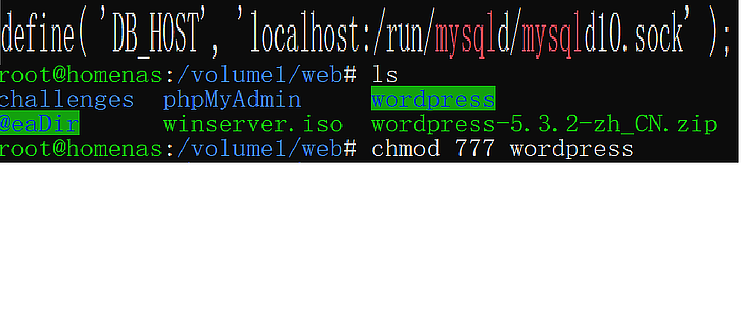
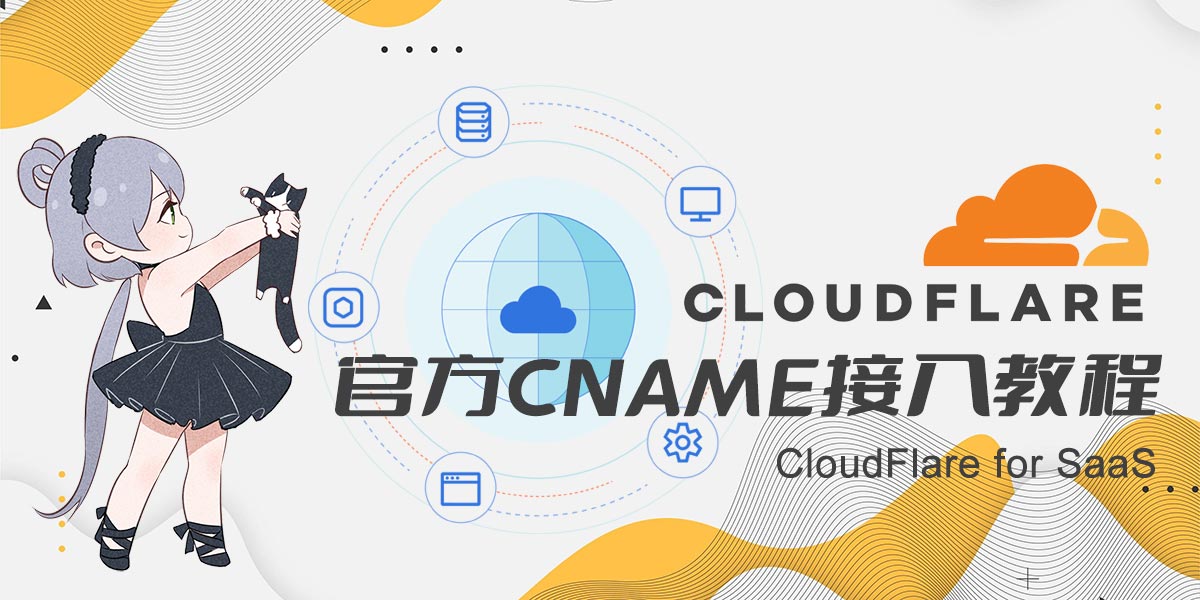

还没有评论,来说两句吧...